题目内容
PR中顺滑视频开幕效果制作
题目答案
1、在“效果”面板中展开“视频效果”选择“变换”效果组中的“裁剪”选项,将其拖拽添加至素材中
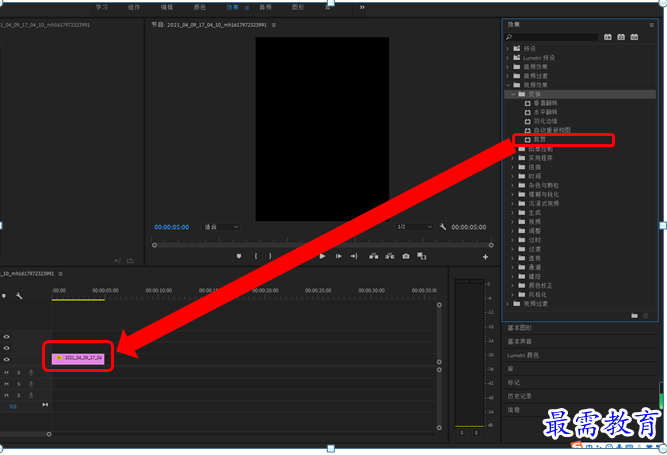
2、将当前时间设置为00:00:00,在“效果控件”面板中展开“剪裁”效果属性栏,然后单击“顶部”和“底部”左侧的“切换动画”按钮,并修改“顶部”和“底部”数值为50%,在当前时间点插入关键帧。
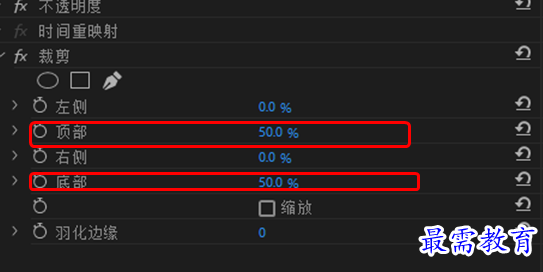
3、将当前时间设置为00:00:03:00,然后在“效果控件”面板中修改“顶部”和“底部”数值为12%,在该时间点生成对应的关键帧。
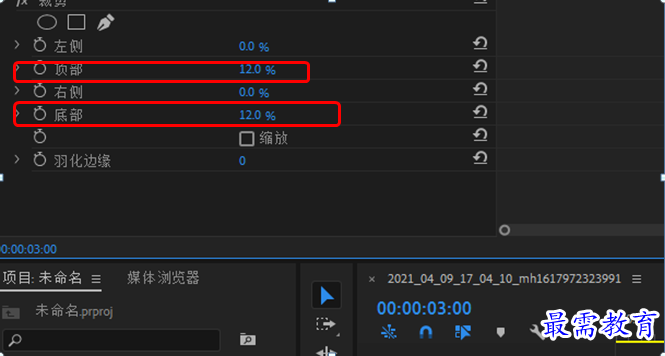
4、在“效果控件”面板选中00:00:00:00位置的两个关键帧,右击,弹出的快捷菜单中选择“缓入”选项
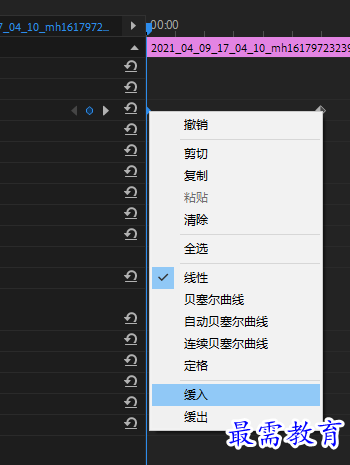
5、执行“文件”|“新建”|“颜色遮盖”命令,弹出“新建颜色遮盖”对话框,保持默认,单击“确认”按钮,创建一个与序列大小一致的颜色遮罩。
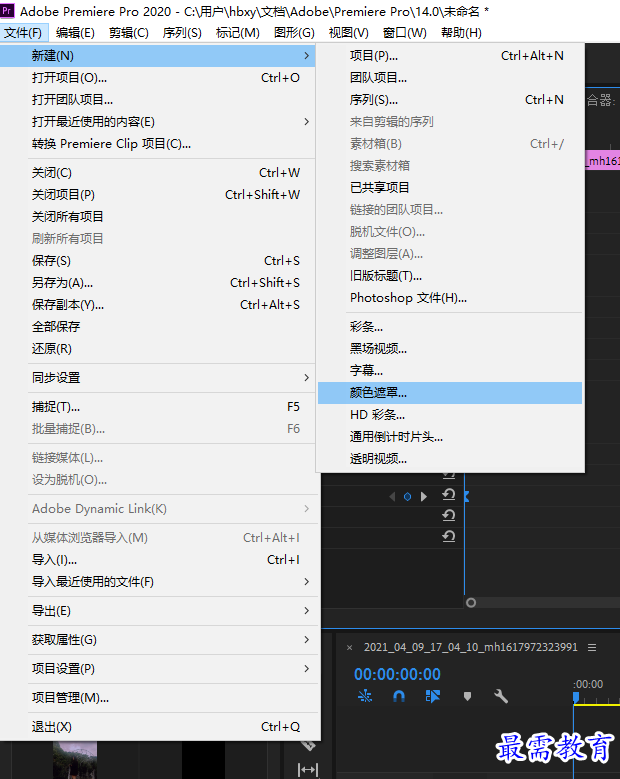
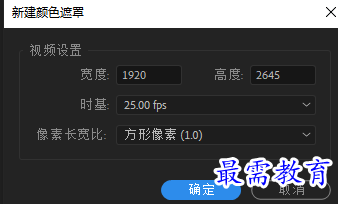
6、弹出“拾色器”对话框,将颜色设为白色,点击“确认”。
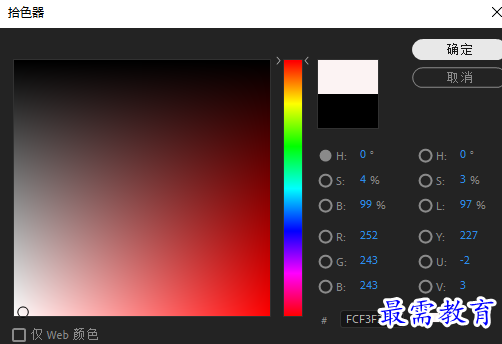
7、将素材拜访到V2,然后在“项目”面板中选择创建的“颜色遮罩”素材,将其添加到V1,并调整素材长度,使其与上素材对齐。
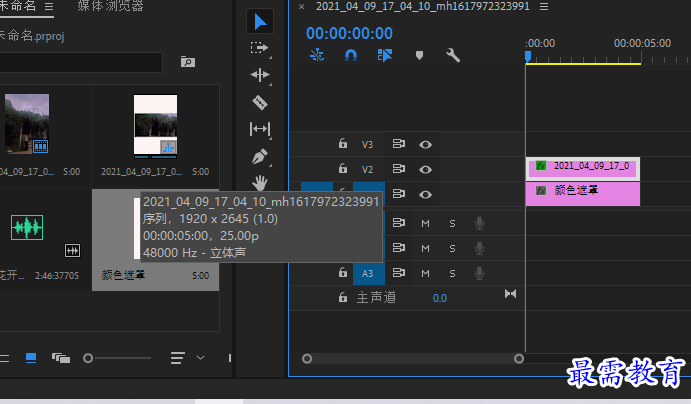
8、在“节目”监视面板可以预览最终效果。
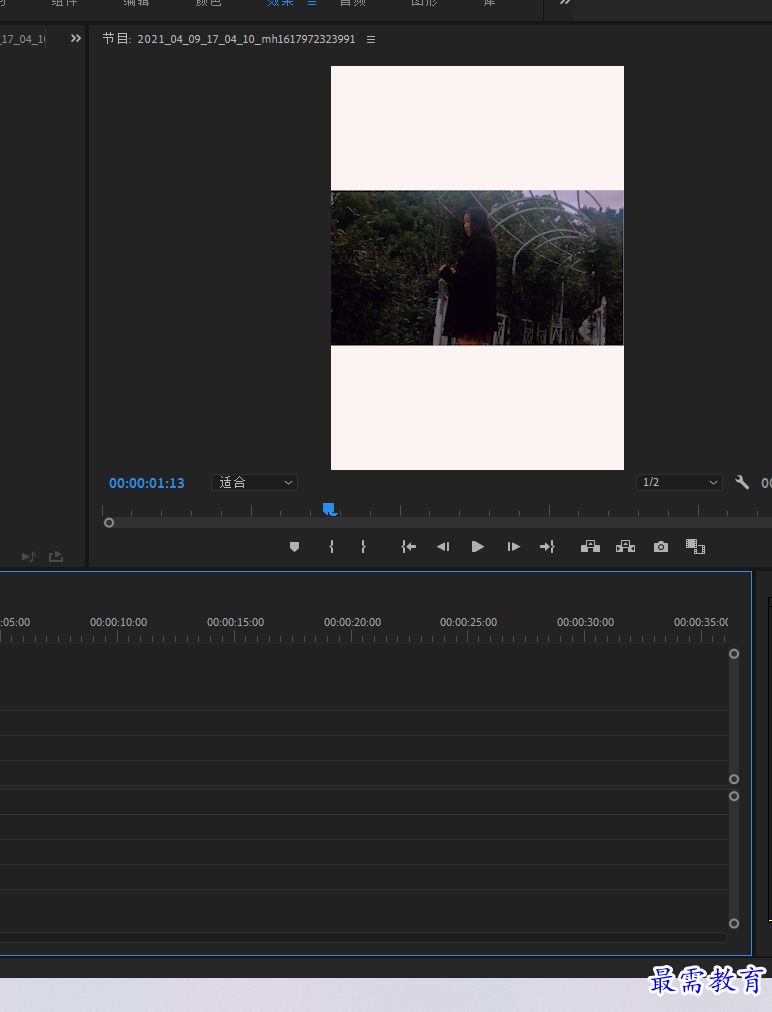




点击加载更多评论>>